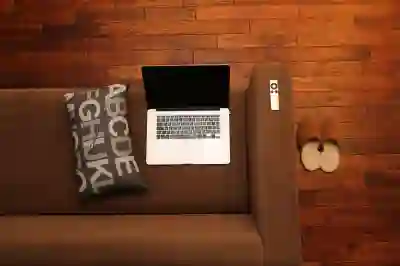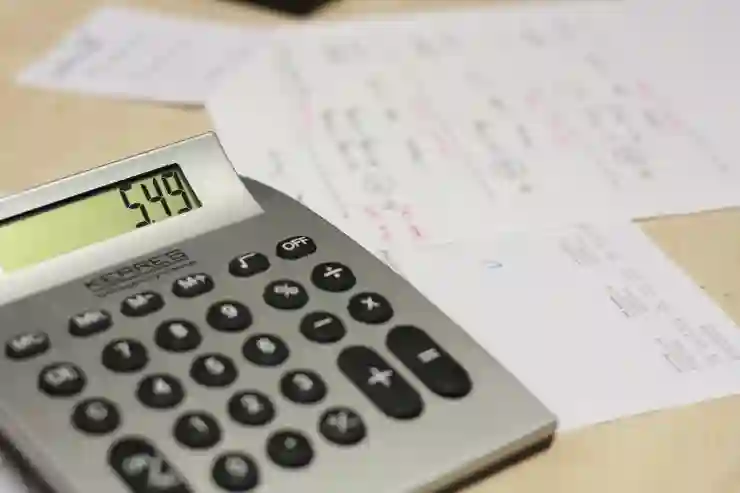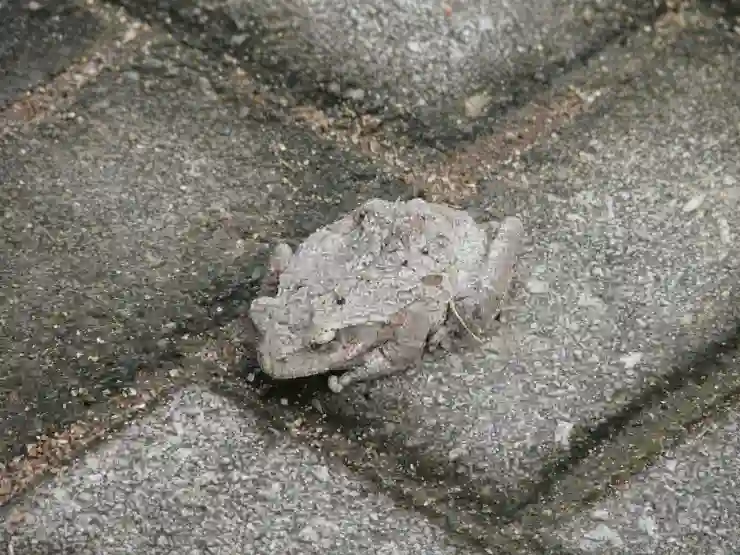아이폰을 사용하다 보면 여러 가지 이유로 공장 초기화가 필요할 때가 있습니다. 예를 들어, 기기 속도가 느려지거나, 오류가 잦아지는 경우가 그렇죠. 하지만 초기화를 하기 전, 중요한 데이터는 반드시 백업해야 합니다. 이 과정을 통해 소중한 사진, 연락처, 메모 등을 안전하게 보관할 수 있습니다. 이제 공장 초기화 방법과 백업하는 절차를 간단히 알아보겠습니다. 정확하게 알려드릴게요!
아이폰 데이터 백업하기
아이클라우드 이용한 백업 방법
아이클라우드는 애플이 제공하는 클라우드 서비스로, 아이폰의 데이터를 손쉽게 백업할 수 있습니다. 먼저 설정 앱을 열고, 상단에 있는 사용자 이름을 선택한 후 ‘아이클라우드’를 클릭합니다. 그 다음 ‘iCloud 백업’을 찾아서 활성화해 주세요. ‘지금 백업하기’를 누르면 현재 연결된 Wi-Fi 네트워크를 통해 데이터가 자동으로 저장됩니다. 이 과정에서 사진, 연락처, 메모 등 다양한 정보가 안전하게 클라우드에 보관되므로, 초기화를 진행할 때 걱정하지 않아도 됩니다.
컴퓨터를 통한 백업 절차
컴퓨터를 이용해서 데이터를 백업하는 방법도 있습니다. 맥이나 윈도우 PC에서 아이튠즈 또는 Finder(맥OS Catalina 이상)를 실행하세요. USB 케이블로 아이폰을 컴퓨터에 연결한 후, 해당 프로그램에서 아이폰을 선택합니다. 그런 다음 ‘백업’ 옵션을 클릭하고 ‘이 컴퓨터’를 선택하여 로컬 드라이브에 데이터를 저장합니다. 이때 암호화된 백업 옵션을 선택하면 건강 및 키체인 데이터까지 포함되어 더욱 완벽하게 백업할 수 있습니다.
백업 확인 및 복원 준비하기
백업이 완료되면 실제로 데이터가 잘 저장되었는지 확인하는 것이 중요합니다. 아이클라우드를 사용했다면 웹 브라우저에서 iCloud.com에 접속하여 로그인한 후 사진이나 연락처 등을 확인해 볼 수 있습니다. 컴퓨터를 통해 했던 경우에는 아이튠즈나 Finder의 백업 목록에서 최근 날짜의 백업 파일이 생성되었는지를 체크하세요. 모든 데이터가 잘 저장되어 있다면 이제 공장 초기화를 진행할 준비가 완료되었습니다.
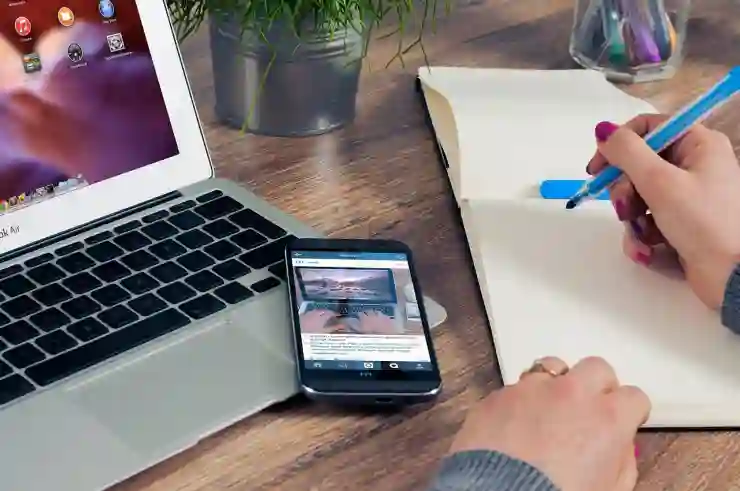
아이폰 공장초기화 방법 간단하게 백업하고 리셋하기
아이폰 공장 초기화 절차
설정 메뉴 접근하기
공장 초기화를 하기 위해서는 우선 설정 앱으로 들어가야 합니다. 화면 하단에 있는 ‘일반’ 메뉴를 클릭하고 스크롤하여 아래쪽으로 내려갑니다. 여기서 가장 하단에 위치한 ‘전송 또는 iPhone 재설정’ 옵션을 찾아 선택하세요. 이 메뉴에서는 기기를 초기화하거나 데이터를 전송하는 여러 가지 옵션이 제공됩니다.
기기 초기화 선택하기
전송 또는 재설정 메뉴에 들어가면 다양한 옵션 중 ‘모든 콘텐츠 및 설정 지우기’라는 버튼이 보입니다. 이 버튼을 클릭하면 경고 메시지가 나타나며, 기기를 초기화할 것인지 다시 한 번 확인하게 됩니다. 초기화를 진행하기 전에 반드시 모든 중요한 정보가 안전하게 백업되었는지 다시 한 번 점검하세요.
초기화 완료 후 설정하기
초기화 과정이 완료되면 기기는 마치 새 제품처럼 시작 화면으로 돌아갑니다. 여기서 언어와 국가 설정, Wi-Fi 네트워크 연결 등을 순차적으로 진행해야 합니다. 이후 이전에 백업했던 데이터를 복원하려면 설정 화면에서 ‘앱 및 데이터’ 단계에서 ‘iCloud 백업에서 복원’ 또는 ‘iTunes/Finder에서 복원’ 옵션을 선택해 주시면 됩니다.
주의사항 및 팁
백그라운드 앱 종료하기
공장 초기화를 하기 전에는 가능한 모든 앱들을 종료시키는 것이 좋습니다. 이렇게 하면 초기화 과정이 더 원활하게 진행될 수 있으며, 오류 발생 가능성을 줄일 수 있습니다. 홈 버튼이나 제스처 기반 인터페이스를 이용해 사용 중인 앱들을 모두 닫아주세요.
충분한 배터리 잔량 확보하기
초기화를 진행하기 전에 배터리 잔량도 체크해야 합니다. 만약 배터리가 부족하다면 충전기를 연결해 두거나 충분히 충전된 상태에서 진행해야 합니다. 초기화 과정 중 전원이 꺼지게 되면 기기에 문제가 발생할 수 있으니 주의해야 합니다.
데이터 삭제 후 복구 불가능성 인지하기
공장 초기화를 수행하면 모든 개인 정보와 설정이 삭제됩니다. 따라서 필요한 데이터는 반드시 사전에 백업해야 하며, 이후에는 복구할 수 없음을 명심하세요. 특히 중요한 파일이나 사진은 여러 경로로 추가적인 안전 장치를 마련하는 것도 좋은 방법입니다.
마무리하는 이야기
아이폰의 데이터 백업과 공장 초기화 과정은 기기를 안전하게 관리하는 데 필수적입니다. 이 과정을 통해 중요한 데이터를 잃지 않고 기기를 새롭게 시작할 수 있습니다. 따라서 정기적인 백업과 초기화 절차를 숙지하여 언제든지 필요할 때 쉽게 진행할 수 있도록 하세요. 마지막으로, 모든 단계에서 주의사항을 잘 지켜 안전한 사용을 권장합니다.
알아두면 도움이 될 자료들
1. 애플 공식 지원 페이지: 아이폰 백업 및 복원에 대한 자세한 정보가 제공됩니다.
2. iCloud 저장 공간 관리: 백업을 위한 충분한 저장 공간 확보 방법에 대한 안내입니다.
3. 데이터 암호화 방법: 아이튠즈 또는 Finder를 통한 백업 시 데이터 보호 방법에 대한 설명입니다.
4. 초기화 후 설정 가이드: 초기화 후 필요한 기본 설정을 쉽게 할 수 있는 체크리스트입니다.
5. 추가적인 데이터 복구 옵션: 공장 초기화 후 데이터를 복구할 수 있는 다른 방법들에 대한 정보입니다.
핵심 내용 한 줄 요약
아이폰의 데이터는 반드시 백업 후 공장 초기화를 진행해야 하며, 모든 개인 정보 삭제 후에는 복구가 불가능함을 유념해야 합니다.